Як ви можете легко завантажити файл ISO на Windows 10
Хочете знати, як завантажити ISO-файл Windows 10 без проблем або помилок? Тож дозвольте мені сказати вам, що ви в правильному місці. За останні роки технології зросли по днях, від апаратних систем до віртуальних систем, комп’ютеризованих із деяким штучним інтелектом, і це стосується Windows. Його технологічні досягнення були дуже уважними, донедавна ми використовували Windows 7, і це був «бум», хоча багато користувачів продовжують використовувати її сьогодні.
Однак ми перейшли до Windows 8 і 8.1, хоча це було не дуже успішно. Але потім Windows зробила щось справді значуще, унікальний прорив, у якому більшість користувачів із задоволенням користуються системою Windows 10.

Як встановити 32-розрядну програму на 64-розрядну Windows?
Дізнайтеся, як можна встановити 32-розрядну програму на 64-розрядну Windows
Тому в цій статті ми покажемо вам, як завантажити Windows 10 безкоштовно для ПК, будь то настільний чи ноутбук, у простий для розуміння спосіб. Для цього ми повинні завантажте ISO «Windows 10». Тепер, що таке ISO? Навіщо це? і Як завантажити Windows 10 ISO? Ми покажемо вам нижче.
Що таке файл ISO
Файл ISO, також званий ISO-образом, є файлом, який містить унікальна та оригінальна інформація будь-якої програми чи програмного забезпечення, відеоігри, фільми та інші. Цей формат також використовується для зберігання копії певної файлової системи в точний і правильний спосіб, без помилок.
Для чого призначений файл ISO?
Файл ISO або формат ISO використовується для створення абсолютно точної копії файлу, наче оригінал. І що з цього файлу ISO його можна записати на DVD, CD або Blue-Ray для читання з будь-якого оптичного приводу, фізичного чи віртуального.
Завдяки цьому формату вся інформація програмного або іншого файлу стискається таким чином, що мінімізувати простір, таким чином стає легшим і в той же час захищає інформацію про файл. Тобто він повністю стискає файл або файли в один файл.
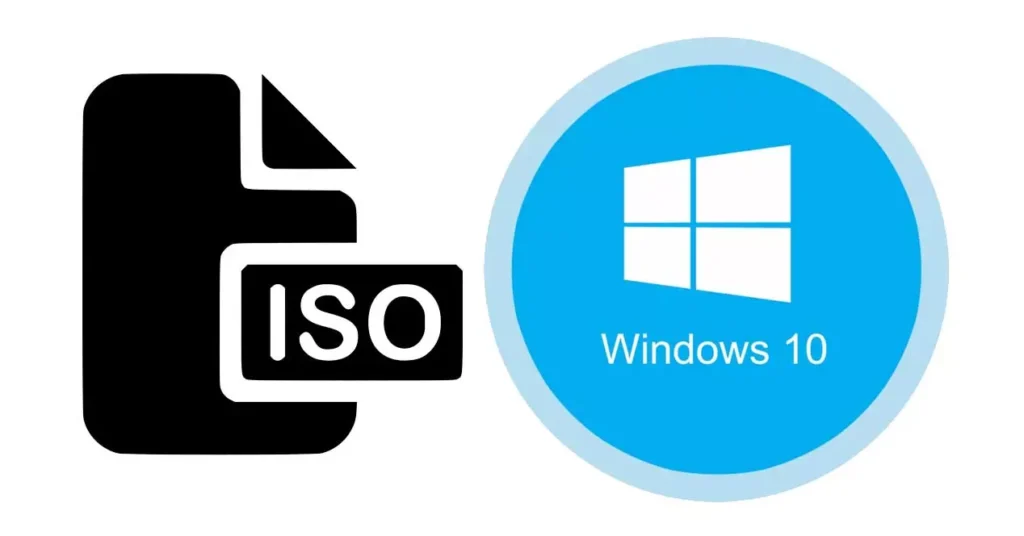
Як правило, такі операційні системи, як Windows або Linux, поширюються в цьому форматі ISO. Таким чином забезпечується копія або клонування дотак точно і без помилок для оптимальної продуктивності. Крім того, також легка передача цього файлу ISO на інший жорсткий диск або USB.
Завдяки цьому ми можемо мати цілу бібліотеку цифрових одиниць у форматі ISO, без необхідності використовувати DVD, CD або Blue-Ray.
Як завантажити файл ISO в Windows 10
Далі ми навчимо або покажемо вам, як безкоштовно завантажити Windows 10 у форматі ISO і як завантажити цю Windows 10 на USB, щоб створити завантажувальний диск і таким чином встановити цю операційну систему на будь-який комп’ютер.
Для цього у нас є кілька варіантів завантаження. Ми можемо розмістити в нашій улюбленій пошуковій системі, як-от Google, наступне; "Windows 10 завантажити ISO» або «Windows 10 завантажити ISO іспанською мовою + кряк». І ми отримаємо нескінченні посилання, де ми зможемо досягти цієї мети і одночасно завантажити безкоштовний активатор або кряк для «Windows 10».
Тепер рекомендуємо завантажити зі сторінки «Майкрософт» інструмент, який створює носій «Windows 10». За допомогою цього інструменту ми можемо отримати ISO «операційної системи» більш безпечним і безвірусним способом.
Які кроки слід виконати, щоб завантажити в Windows 10?
Спочатку для цього ми зайдемо в Microsoft і в його пошуковій системі розмістимо «завантажити Windows 10». Потім ми натискаємо «Дослідити», і ми отримаємо список, до якого ми натиснемо перший.
По-друге, як тільки сторінка завантажиться, ми натиснемо кнопку синій «Завантажити інструмент зараз». Після завершення завантаження ми побачимо файл «exe» під назвою «Media Creation Tool», який ми виконаємо.

По-третє, при запуску інструменту ми повинні почекати кілька хвилин, щоб він здійснив відповідні приготування. Як тільки підготовка закінчиться, ми отримаємо вікно з умовами ліцензії Windows на що ми натиснемо «Прийняти».
По-четверте, цей інструмент запитає: «Що ви хочете зробити?» де ми знайдемо два варіанти. По-перше, «Оновіть цей комп’ютер зараз», а по-друге, «Зробіть інсталяційний носій (флеш-накопичувач USB, файл ISO або DVD) для іншого комп’ютера». У цьому випадку ми виберемо варіант другий і натиснемо «Далі».
По-п'яте, нам буде показано екран, де ми повинні вибрати архітектуру, а також Редагування файлів ISO завантажити та мову. Після того, як ми вибрали потрібні параметри для завантаження, ми натиснемо «Далі».
По-шосте, на наступному екрані ми виберемо, який носій використовувати, «USB диск» або «ISO». Якщо ми хочемо завантажити та встановити ISO «Windows 10» на USB, ми виберемо перший варіант. Враховуючи, що ми повинні мати USB з приблизно 8 ГБ місця.
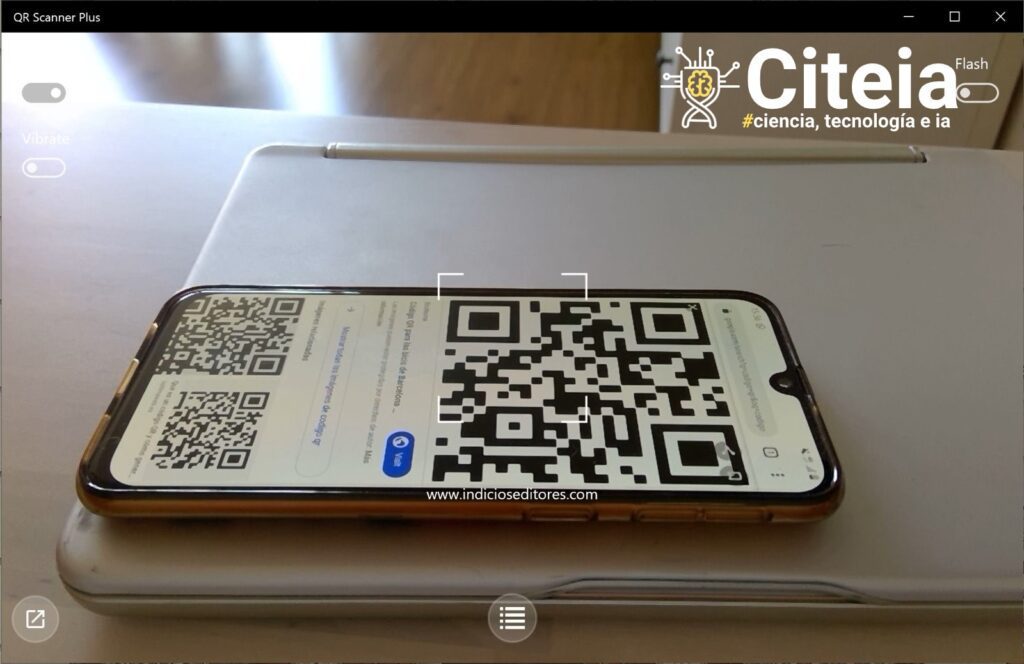
Як відсканувати QR-код з комп'ютера Windows
Дізнайтеся, як сканувати QR-код з комп’ютера Windows
Якщо ми хочемо завантажити лише ISO, а потім записати його на DVD або перенести на USB, тоді ми виберемо другий варіант і натиснемо «Далі».
По-сьоме, з’явиться нове вікно, де ми виберемо, куди буде завантажений і збережений наш ISO-файл «Windows 10», натискаємо зберегти і все, чекаємо завершення процесу.
Таким же чином ви можете завантажити інші типи файлів ISO, наприклад Microsoft Office. А також програми, подібні до смартфонів, через Windows Store, такі програми, як WhatsApp, Facebook або безкоштовно завантажте Word для Windows 10.